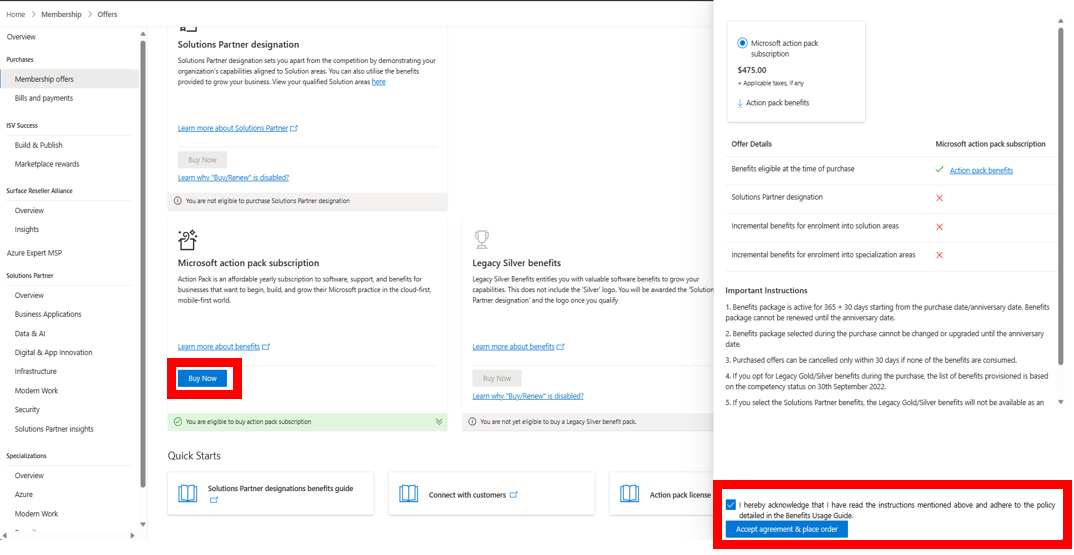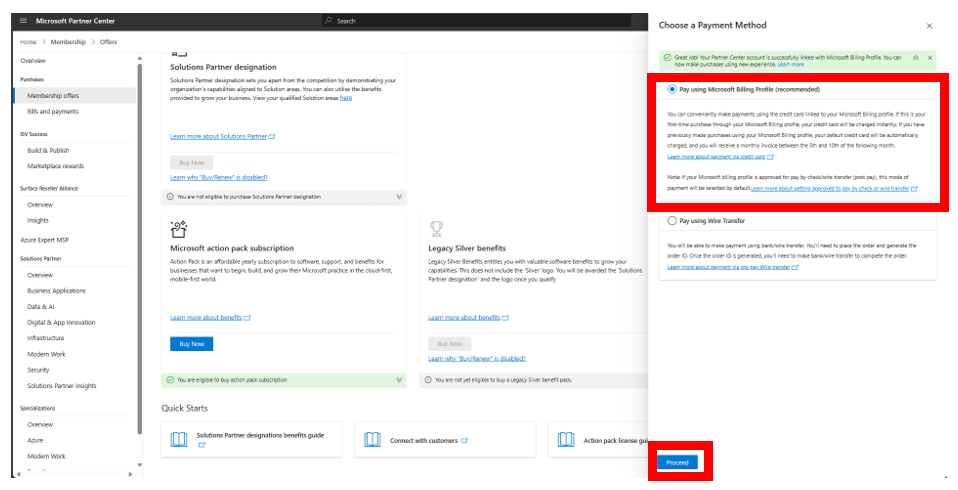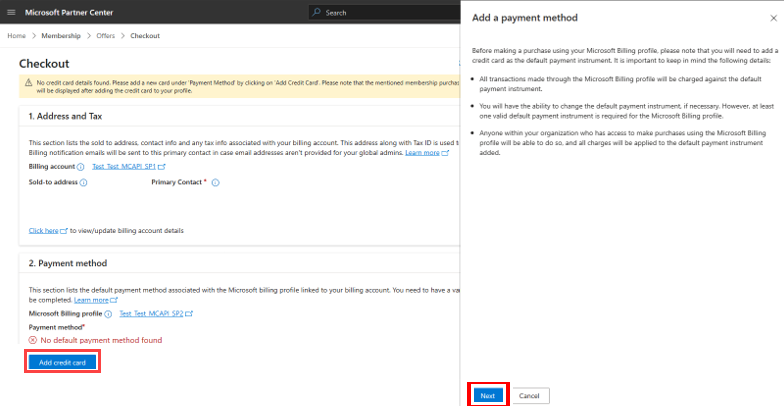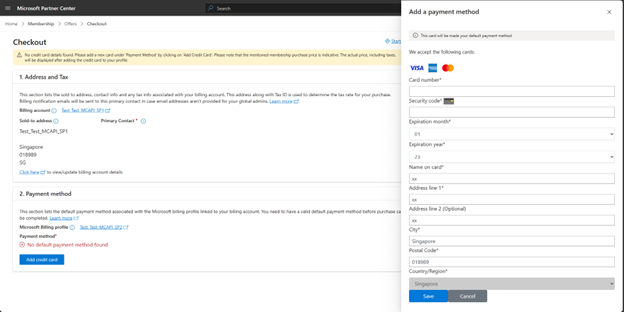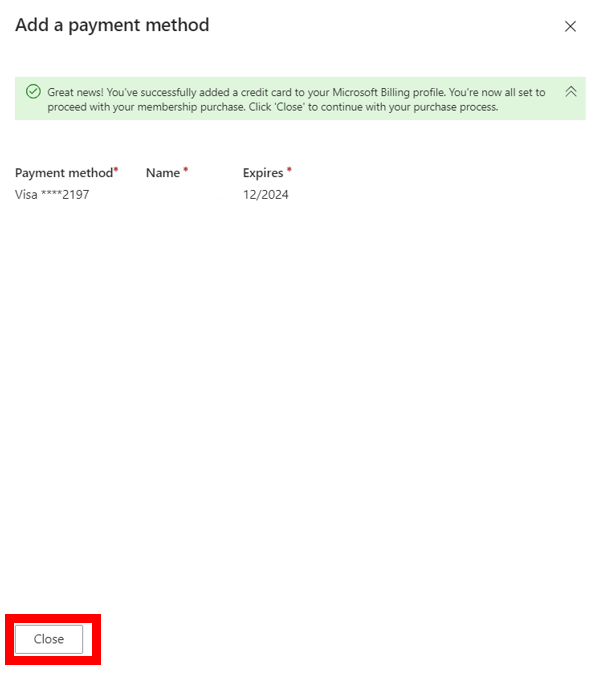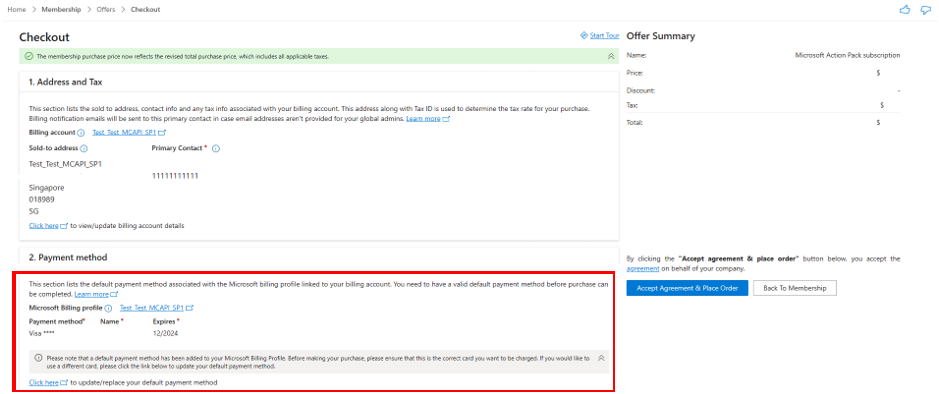Dodawanie formy płatności
Odpowiednie role: Administrator partnera partnerskiego w chmurze firmy Microsoft AI
W tym artykule pokazano, jak skonfigurować kartę kredytową w celu dokonania zakupu członkostwa w programie Microsoft AI Cloud Partner Program.
Konfiguracja karty kredytowej
Zaloguj się do Centrum partnerskiego i wybierz opcję Członkostwo.
Wybierz pozycję Oferty dla uczestników.
Wybierz jedną z ofert członkostwa, a następnie wybierz pozycję Kup teraz.
Zostanie otwarte okienko subskrypcji pakietu akcji firmy Microsoft.
Zaznacz pole wyboru i wybierz pozycję Akceptuj umowę i złóż zamówienie.
Zostanie wyświetlone wyskakujące okienko płatności.
Wybierz pozycję Płatność według profilu rozliczeniowego firmy Microsoft, a następnie wybierz pozycję Kontynuuj.
Na stronie wyewidencjonowania w sekcji Forma płatności wybierz pozycję Dodaj kartę kredytową.
Na ekranie Dodawanie nowej płatności wybierz pozycję Dalej.
Zostanie wyświetlony ekran Dodawanie nowej formy płatności. Na tym ekranie wypełnij informacje o karcie kredytowej, w tym wszystkie wymagane pola oznaczone gwiazdką ( * ).
Komunikat pokazuje, że karta została pomyślnie dodana wraz ze szczegółami karty
Karta kredytowa zostanie dodana do profilu.